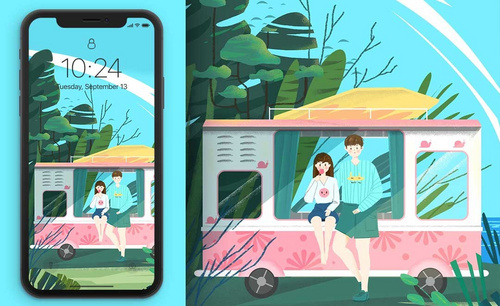PS-和我一起画白桦树图文教程发布时间:2022年01月17日 08:01
虎课网为您提供字体设计版块下的PS-和我一起画白桦树图文教程,本篇教程使用软件为PS(CC2018),数位板,难度等级为初级练习,下面开始学习这节课的内容吧!
本篇教程学习的是PS-和我一起画白桦树,喜欢的一起来学习吧!
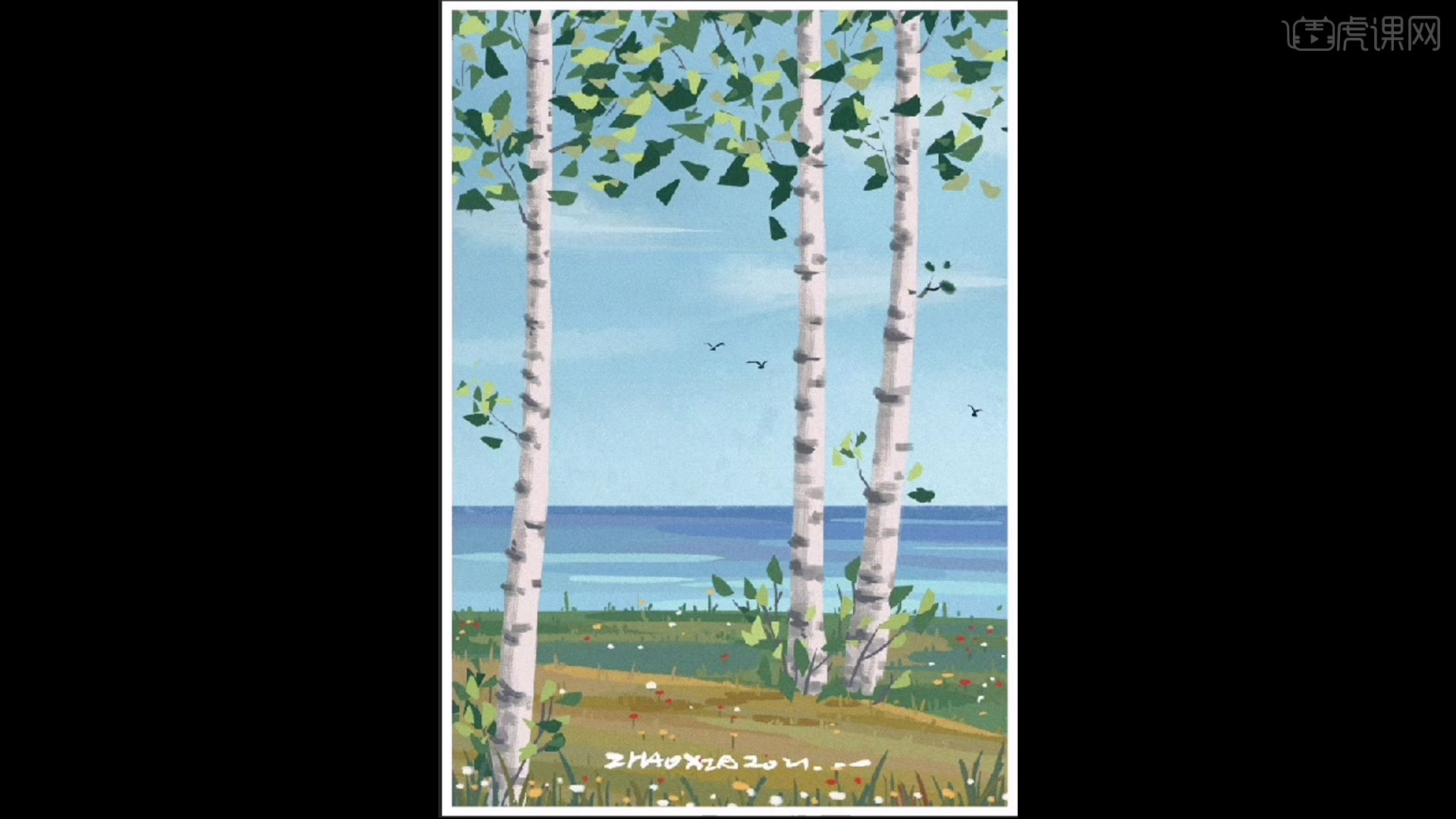
学完本课内容后,同学们可以根据下图作业布置,在视频下方提交作业图片,老师会一一进行解答。
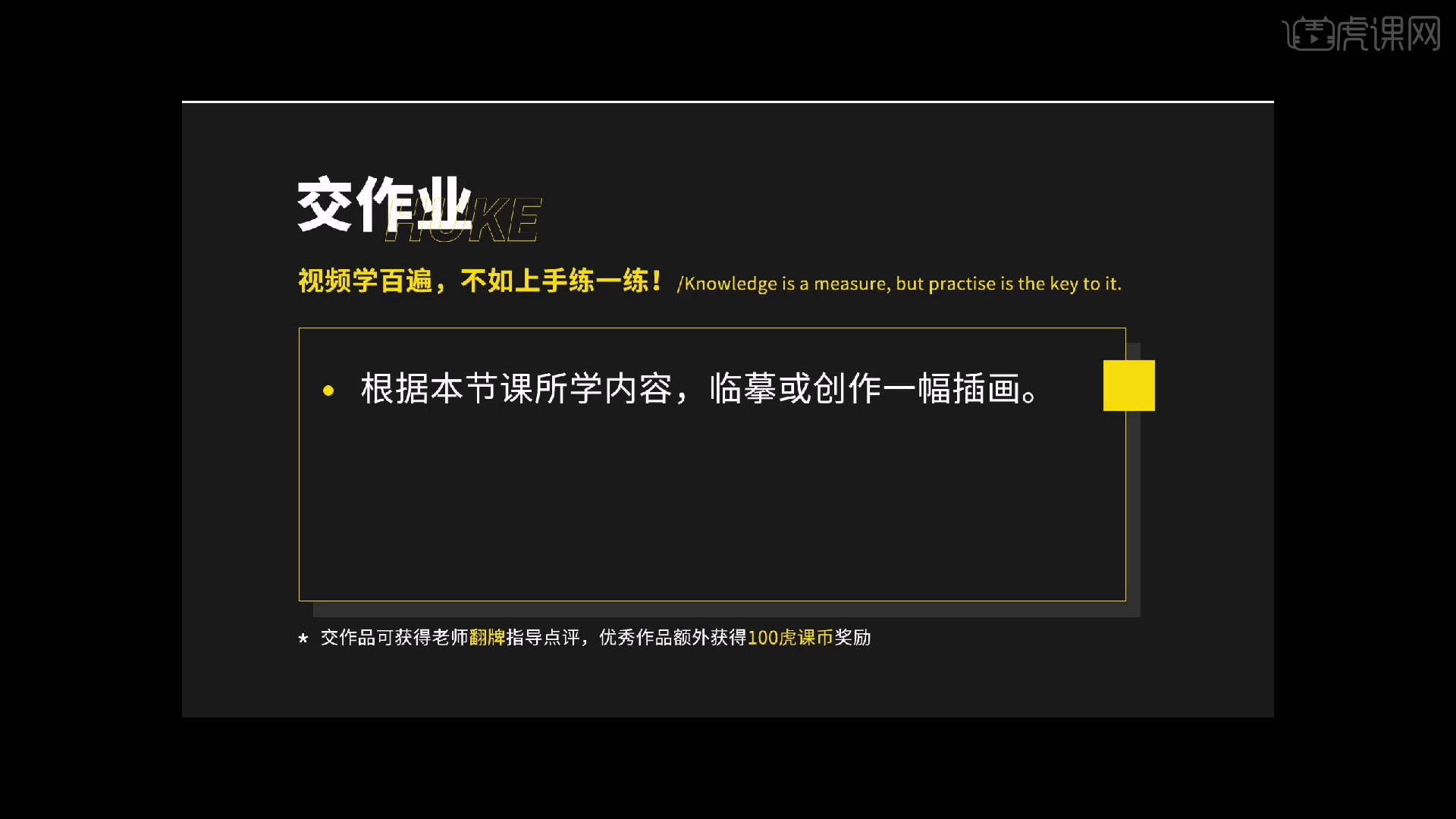
那我们开始今天的教程吧。
1.先绘制线稿,画出小路的大概位置,画出三棵树,一棵在前面,两棵在后面,画出树枝。
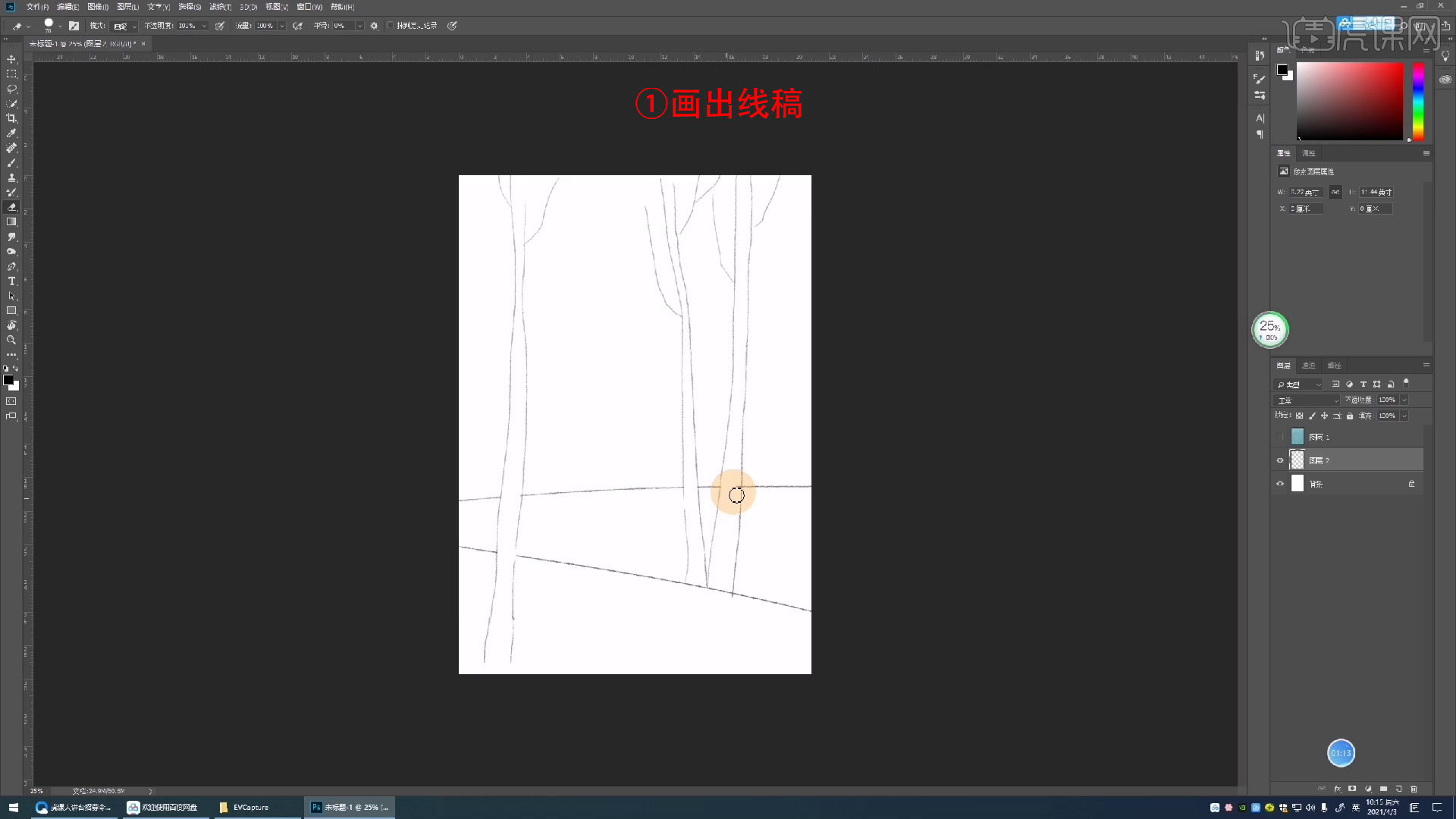
2.大面积的涂蓝天的背景,选择一个有压感的笔刷,可以画出虚化的天空。
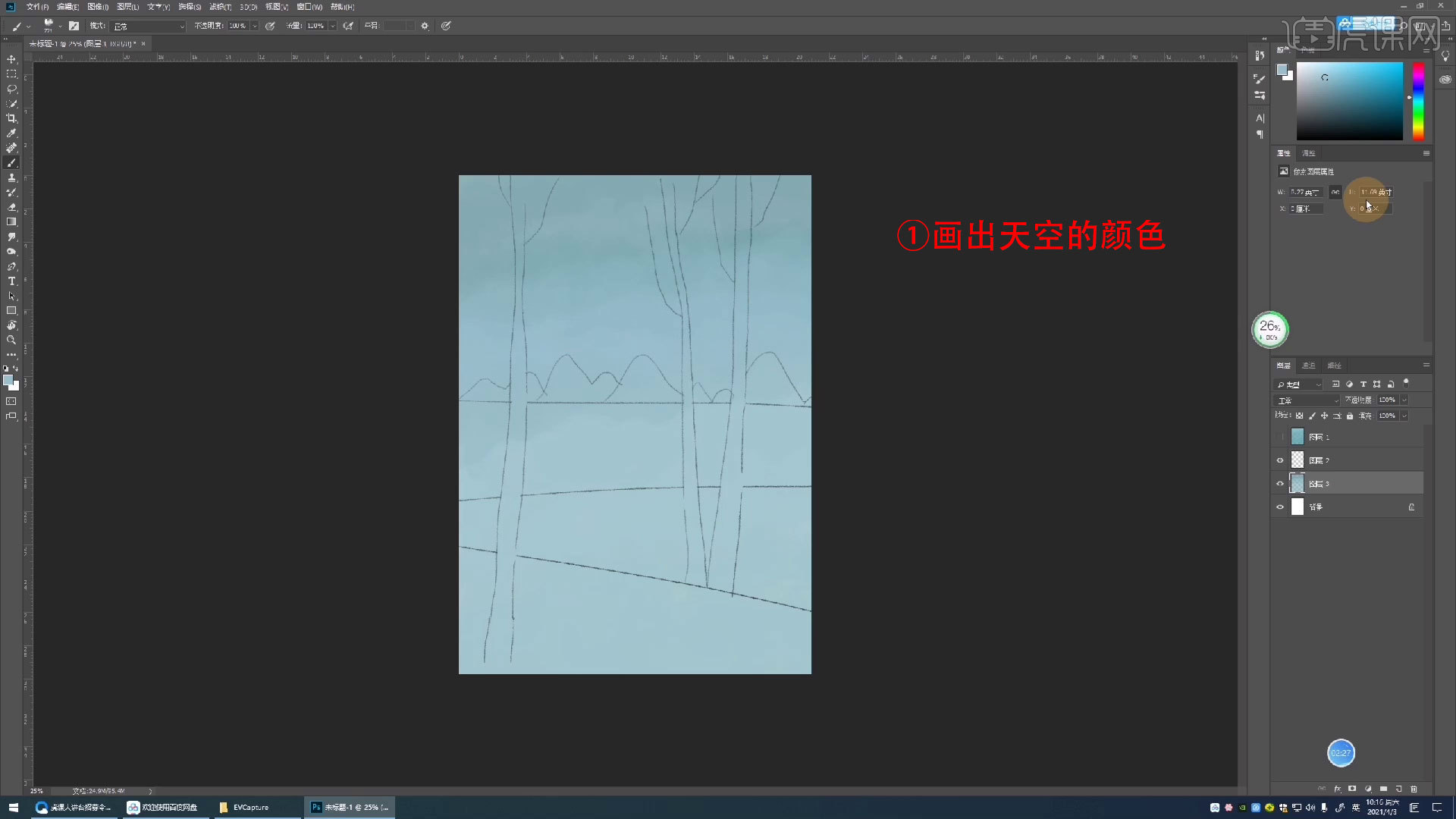
3.【新建图层】画出树干的颜色,画出远山的颜色,画出湖面,颜色由浅入深。

4.把树干的边缘整理,画出水面的笔触,可以换不同深浅的蓝色绘制。

5.绘制出草地的明暗,用不同的绿色,注意笔触的运用,草地上画一些小草。

6.画出前面的草块,注意明暗变化,再添加一些小草,离我们近的小草要画的高一些,添加小花的点缀。

7.画出树干的暗面,给树做一个粗糙的基底,树干上的小疙瘩基底。

8.再画一层深色的肌理,面积比刚才小一些,让层次感更加鲜明。

9.开始画树枝,【新建图层】开始画叶子,叶子也要分为三四个图层,有深浅变化。

10.画出云彩,去掉远处的山,云彩比较远,画的不用特别精细。

11.在草地上撒小花朵,注意近大远小,进行【盖印图层】。

12.调整【可选颜色】,分别调整黄色、绿色的颜色,根据个人喜好进行调整。

13.选择【滤镜】-【杂色】-【添加杂色】,增加一些小点,增加质感,新建一个图层,填充白色再留下一个白色的边。

14.最终效果如图示,同学们记得上传自己的作业哦!

以上就是PS-和我一起画白桦树图文教程的全部内容了,你也可以点击下方的视频教程链接查看本节课的视频教程内容,虎课网每天可以免费学一课,千万不要错过哦!